Ai位图转矢量图步骤
学会用Illustrator制作矢量图形

学会用Illustrator制作矢量图形矢量图形是一种基于数学方程的图形表达形式,相对于位图图形,它具有无限放大不失真、易于编辑修改等特点。
而Adobe旗下的Illustrator软件就是用来制作矢量图形的利器。
本文将介绍一些基本的操作技巧和创作思路,希望能帮助读者更好地学会使用Illustrator制作矢量图形。
首先,了解Illustrator的界面和工具栏是非常重要的。
打开软件后,我们会看到一个工作区,其中包括画板、工具栏、属性栏等。
画板是我们用来绘制图形的区域,而工具栏则提供了各种绘图工具。
熟悉这些工具的使用方法,能够更高效地进行创作。
其次,学会掌握Pen工具是制作矢量图形的关键。
Pen工具能够绘制直线、曲线和封闭路径等,是Illustrator中最常用的工具之一。
使用Pen工具需要一定的技巧和耐心,初学者可能会觉得有些难以掌握。
但只要多加练习,并结合贝塞尔曲线的概念,就能逐渐掌握它的用法。
在制作矢量图形时,除了使用Pen工具,我们还可以利用形状工具来快速创建基本形状。
Illustrator提供了矩形、圆形、椭圆形等几种形状工具,它们可以帮助我们绘制出各种简单的基本图形。
在绘制时,我们可以按住Shift键来保持图形的比例,按住Alt键则可以从中心开始绘制。
另外,了解绘图原则也是制作矢量图形的关键一环。
在创作过程中,我们需要考虑线条的流动与韵律感,以及形状与颜色的协调性。
通过运用对称、重复、层次等设计原则,我们可以制作出更加精美的矢量图形。
同时,还需要注意图形的比例和空间布局,避免图形过于拥挤或不协调。
另外,Illustrator还提供了一些高级功能,如渐变、图案填充、镜像等效果。
这些功能可以进一步丰富和增强图形的表达效果。
例如,我们可以通过渐变工具来为图形添加色彩过渡效果,使其更加生动鲜明。
而图案填充功能则可以将某一图案填充到对象的内部,进一步增强图形的视觉效果。
最后,多接触优秀的矢量图形作品,进行观摩和学习也是提高自己制作矢量图形能力的重要途径。
illustrator转换为svg的原理
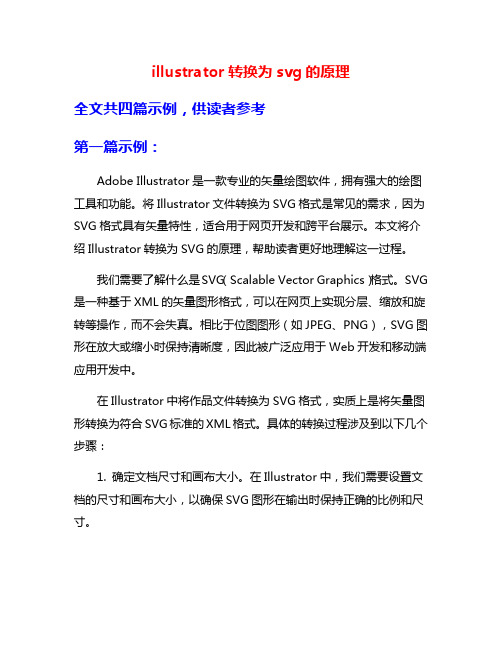
illustrator转换为svg的原理全文共四篇示例,供读者参考第一篇示例:Adobe Illustrator是一款专业的矢量绘图软件,拥有强大的绘图工具和功能。
将Illustrator文件转换为SVG格式是常见的需求,因为SVG格式具有矢量特性,适合用于网页开发和跨平台展示。
本文将介绍Illustrator转换为SVG的原理,帮助读者更好地理解这一过程。
我们需要了解什么是SVG(Scalable Vector Graphics)格式。
SVG 是一种基于XML的矢量图形格式,可以在网页上实现分层、缩放和旋转等操作,而不会失真。
相比于位图图形(如JPEG、PNG),SVG图形在放大或缩小时保持清晰度,因此被广泛应用于Web开发和移动端应用开发中。
在Illustrator中将作品文件转换为SVG格式,实质上是将矢量图形转换为符合SVG标准的XML格式。
具体的转换过程涉及到以下几个步骤:1. 确定文档尺寸和画布大小。
在Illustrator中,我们需要设置文档的尺寸和画布大小,以确保SVG图形在输出时保持正确的比例和尺寸。
2. 绘制矢量图形。
通过Illustrator的绘图工具绘制所需的矢量图形,包括直线、曲线、形状等。
确保每个图形都以矢量形式存在,以便在转换为SVG格式时能够保持清晰度。
3. 组织图层和对象。
合理地组织Illustrator中的图层和对象,将相关的元素放置在同一个图层或分组中,以便在转换为SVG后能够保持层级结构和结构性。
4. 导出为SVG格式。
在Illustrator中,我们可以选择“文件”菜单下的“导出”命令,选择SVG格式作为输出格式。
在导出对话框中,我们可以设置SVG图形的相关参数,包括颜色模式、元数据等。
5. 优化SVG代码。
导出的SVG文件可能包含冗余的代码或不必要的元素,我们可以通过手动编辑SVG代码或使用相关工具进行优化,以减小文件体积和提高性能。
将Illustrator文件转换为SVG格式是一个相对简单的过程,但需要注意一些细节和技巧,以确保输出的SVG图形能够在不同设备和平台上正确显示和渲染。
位图转矢量软件Vector Magic汉化版及中文使用教程

位图转矢量软件Vector Magic汉化版及中文使用教程
来源: 发布时间: 2012-04-24 15:38 2198 次浏览大小: 16px 14px 12px
cdr位图转矢量图、ai位图转矢量、ps 位图转矢量图,Vector Magic软件位图转矢量较出色。
Vector Magic是一个可以自动描摹的软件,可以把JPG、BMP、PNG、GIF等位图图像精确地转换为Adobe Illustrator 可以编辑的矢量格式,并且此软件容易操作,可以以全自动方式运行转换。
此软件比Adobe Illustrator和CorelDRAW自带的实时描摹和位图转矢量图工具要强大的多。
一:软件截图
二:使用步骤
1.鼠标单击从文件打开夹打开按钮,选择需要转换的位图图像,到达向导界面
2.如果还不太熟悉Vector Magic,可以在向导界面单击全自动按钮,稍等系统会自动计算,然后弹出完成界面;如果比较熟悉了,可以点击向导界面高级按钮,选择转换效果的其它选项。
在完成界面,点击高级——去除背景——擦除,可以擦除背景,只留图案和文字。
3.点击上步的完成按钮,弹出保存结果页面,可以点击另存按钮保存文件,系统提供了三种文件保存方法:另存、拖放和快速存,可另存为ai、dxf、eps、pdf等格式文件。
三:位图图像和转换后的矢量格式对比
1.整体对比图
2.局部截图比较
此软件可以大大减轻工作量,但并不意味着可以一劳永逸了,一些细节地方还是需要细心修改的,对于像素比较高的位图图像,转换效果较好,而一些像素低的图片,转换就可能不尽人意的,毕竟任何软件都不是万能的。
位图转矢量软件VectorMagic汉化版及中文使用教程

位图转矢量软件Vector Magic汉化版及中文使用教程来源: 发布时间: 2012-04-24 15:38 2198 次浏览大小: 16px 14px 12px cdr位图转矢量图、ai位图转矢量、ps 位图转矢量图,Vector Magic软件位图转矢量较出色。
Vector Magic是一个可以自动描摹的软件,可以把JPG、BMP、PNG、GIF等位图图像精确地转换为Adobe Illustrator可以编辑的矢量格式,并且此软件容易操作,可以以全自动方式运行转换。
此软件比Adobe Illustrator和CorelDRAW自带的实时描摹和位图转矢量图工具要强大的多。
一:软件截图二:使用步骤1.鼠标单击从文件打开夹打开按钮,选择需要转换的位图图像,到达向导界面atmospheric pressure vessel 4 GB50231-2009 mechanical equipment installation engineering construction and acceptance specification for 5 GB50275-98 compressor, fan and pump installation engineering construction and acceptance specification for lifting 6 HG20201-2000construction installation engineering construction standard 7, HG ... Pressure gauges, using an installed spark arrestor for acetylene cylinders, illegal carrying, using gas cylinders, each operator fined 20 Yuan. Gas bottle without the hot sun exposure measures, responsibilities of team a fine of 50 Yuan. (7) at height and the opening and provisional protective measures have been taken, the responsible unit fined 200 Yuan, construction person in charge a fine of 50 Yuan. (8) no permit to work and the job in accordance with the provisions, on the job unit fined 300 yuan, the unit will charge a fine of 100 Yuan. 7.5.3 accident penalties (1) injuries fatalities directly punished 1~2 million. Direct responsibility for the accident and have the correspondingresponsibility of leadership, such as concerning administrative sanctions, should be brought to the company or the relevant Department. (2) personal injury accident occurred, the direct punishment 0.5-10,000 yuan, responsible for the direct responsibility for the accident and the responsibility of leadership, such as concerning administrativesanctions should be dealt with by the personnel Department of the company. (3) personal injury accident occurs, the direct punishment 500-1000, who is directly responsible for the accident responsibility, give notice of criticism and 50-100 economic sanctions against them. (4) to conceal the accident, reported without undue delay or false, to inform the administrative leadership of the criticism, resulting in serious consequences, the pursuit2.如果还不太熟悉Vector Magic,可以在向导界面单击全自动按钮,稍等系统会自动计算,然后弹出完成界面;如果比较熟悉了,可以点击向导界面高级按钮,选择转换效果的其它选项。
2020年最有效位图转为矢量图方法精编版

最有效的位图转换为矢量图方法AI位图转为矢量图关键词:位图矢量教程位图转换矢量图看到不少红友提到这样的问题,将自己的一点心得和大家交流一下位图转为矢量图后的质量是和位图的清晰度是成正比的,如果位图清晰,描出来的矢量图线条就相对会流畅一些,节点也会少一些.如果太模糊,我想任何软件描不好吧AI描图就要比CD好得多,CD描出来的图,节点多,而且相当不平滑,群组和相剪也很困难,甚至很容易死机,AI就不存在这些问题,因为AI里面有"魔棒"工具,效果和PS一样,还有处理多余节点的工具,编辑就更容易些.描图结合PS用会更好一些,在PS中将图片处理清晰,再导到AI描效果会好一些.如果颜色多的话也不好描,最好是在PS转为位图,只有黑白两种颜色就好描多了.1.jpg(49.67 KB)(2007-1-8 17:25)2.jpg(132.25 KB)(2007-1-8 17:25)3.jpg(83.43 KB)(2007-1-8 17:25)4.jpg(100.23 KB)(2007-1-8 17:25)5.jpg(104.73 KB)(2007-1-8 17:25)6副本.jpg(47.46 KB)(2007-1-8 17:25)7.jpg(71.87 KB)(2007-1-8 17:25)7-1.jpg(72.96 KB)(2007-1-8 17:25)7-2.jpg(47.29 KB)(2007-1-8 17:25)8.jpg(87.83 KB)(2007-1-8 17:25)9.jpg(98.9 KB)(2007-1-8 17:25)10.jpg(63.81 KB)(2007-1-8 17:25)11.jpg(82.57 KB)(2007-1-8 17:25)12.jpg(59.75 KB)(2007-1-8 17:40)14.jpg(20.23 KB)(2007-1-8 17:53)。
位图转矢量图的方法和技巧
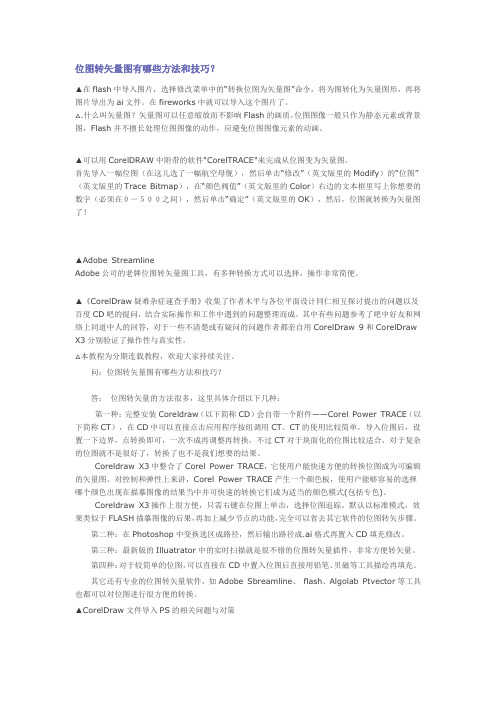
位图转矢量图有哪些方法和技巧?▲在flash中导入图片,选择修改菜单中的“转换位图为矢量图”命令,将为图转化为矢量图形,再将图片导出为ai文件。
在fireworks中就可以导入这个图片了。
△.什么叫矢量图?矢量图可以任意缩放而不影响Flash的画质,位图图像一般只作为静态元素或背景图,Flash并不擅长处理位图图像的动作,应避免位图图像元素的动画。
▲可以用CorelDRAW中附带的软件"Corel TRACE"来完成从位图变为矢量图。
首先导入一幅位图(在这儿选了一幅航空母舰),然后单击“修改”(英文版里的Modify)的“位图”(英文版里的Trace Bitm ap),在“颜色阀值”(英文版里的Color)右边的文本框里写上你想要的数字(必须在0-500之间),然后单击“确定”(英文版里的OK),然后,位图就转换为矢量图了!▲Adobe Stream lineAdobe公司的老牌位图转矢量图工具,有多种转换方式可以选择,操作非常简便。
▲《CorelDraw疑难杂症速查手册》收集了作者木平与各位平面设计同仁相互探讨提出的问题以及百度CD吧的提问,结合实际操作和工作中遇到的问题整理而成。
其中有些问题参考了吧中好友和网络上同道中人的回答,对于一些不清楚或有疑问的问题作者都亲自用CorelDraw 9和CorelDraw X3分别验证了操作性与真实性。
△本教程为分期连载教程,欢迎大家持续关注。
问:位图转矢量图有哪些方法和技巧?答:位图转矢量的方法很多,这里具体介绍以下几种:第一种:完整安装Coreldraw(以下简称CD)会自带一个附件——Corel Power TRACE(以下简称CT),在CD中可以直接点击应用程序按纽调用CT。
CT的使用比较简单,导入位图后,设置一下边界,点转换即可,一次不成再调整再转换,不过CT对于块面化的位图比较适合,对于复杂的位图就不是很好了,转换了也不是我们想要的结果。
学习如何使用Illustrator进行矢量图设计
学习如何使用Illustrator进行矢量图设计近年来,随着数字媒体的快速发展,矢量图设计成为了许多设计师和艺术家不可或缺的一部分。
矢量图具有可无限放大和缩小的特点,无论是设计印刷品还是创建网页图形,矢量图的应用都相当广泛。
在矢量图设计的工具中,Adobe Illustrator 无疑是最为常用和强大的软件之一。
一、介绍Adobe IllustratorAdobe Illustrator是Adobe公司推出的一款矢量图形编辑软件,旨在帮助艺术家和设计师创作出高质量的矢量图形。
除了提供强大的创作工具外,它还具备丰富的色彩管理、文件导出和调整能力,使得用户可以轻松创建出专业级的作品。
二、基本界面和工具打开Adobe Illustrator后,会进入一个功能丰富的界面。
顶部的菜单栏包含了常用的文件操作、绘图和文本工具,便于用户快速找到需要的功能。
左侧的工具栏是Illustrator最重要的部分之一,包括选择工具、铅笔工具、形状工具等。
通过点击工具栏上的图标,即可选择对应的工具进行操作。
右侧的面板栏则提供了更多的功能和选项,用户可以通过面板栏来调整图层、颜色、样式等属性。
三、绘制基本形状绘制基本形状是Illustrator的基本操作之一。
通过形状工具栏中的矩形工具、椭圆工具和多边形工具,用户可以轻松创建出各种形状。
选择对应的工具后,点击并拖动鼠标即可绘制出形状,按住Shift键可以保持正方形或圆形的比例。
通过图层面板,可以对所绘制的形状进行调整和编辑,如改变颜色、描边和填充深度等。
四、使用绘图工具除了基本形状工具,Illustrator还提供了众多的绘图工具,如钢笔工具、画刷工具和铅笔工具等。
钢笔工具是最为常用的一种工具,它可以绘制出曲线和路径,并对其进行编辑。
通过点击进行节点的创建和调整,用户可以自由地绘制出各种复杂的形状。
同时,画刷工具可以为路径添加绘画效果,如水彩和油墨等。
使用这些绘图工具,可以创作出更加具有创意性和艺术感的矢量图。
illustrator转换为svg的原理
illustrator转换为svg的原理1. 引言1.1 Illustrator转换为SVG的重要性在现代设计领域,Illustrator转换为SVG无疑具有重要意义。
SVG(Scalable Vector Graphics)是一种基于XML的矢量图形格式,具有无损压缩、无失真、可缩放等优点,因此在网页设计、移动应用开发、图形动画制作等领域都有广泛的应用。
将Illustrator文件转换为SVG格式,可以使设计师更好地进行跨平台和跨设备的展示,因为SVG图像可以在任何分辨率下显示,而且不会失真。
这样一来,设计师可以更轻松地实现响应式设计,让设计作品在不同屏幕上都能保持高清晰度和清晰度。
Illustrator转换为SVG还可以方便设计师为网页添加矢量图形、动画或交互元素,提升用户体验。
而且,SVG格式还支持CSS和JavaScript的应用,设计师可以通过这些技术为SVG图像添加更多样化的样式和交互效果,使作品更加生动和吸引人。
Illustrator转换为SVG具有重要意义,可以帮助设计师更好地展示作品、提升用户体验和开拓更多的设计可能性。
它不仅提高了设计效率,还使设计作品更具灵活性和互动性,有助于设计师在竞争激烈的市场中脱颖而出。
1.2 Illustrator转换为SVG的应用场景Illustrator转换为SVG的应用场景主要包括网页设计、图标设计、移动应用开发等领域。
在网页设计中,SVG格式的矢量图可以在不同分辨率的屏幕上保持清晰度,而且大小可调节,适应不同屏幕尺寸。
图标设计也常常使用SVG格式,因为它可以保持图标的清晰度并且文件大小较小,适合在不同设备上显示。
在移动应用开发中,SVG格式也可以用来制作UI界面和图标,使应用在不同手机屏幕上都能展现清晰的效果。
还有一些其他应用场景,比如动画设计、印刷品制作等领域也都可以使用Illustrator转换为SVG格式来实现矢量图形的设计和展示。
Illustrator转换为SVG可以满足各种不同领域的需求,为设计师和开发者提供了更多的创作可能性和灵活性。
如何使用Illustrator进行矢量图形设计
如何使用Illustrator进行矢量图形设计章节一:Illustrator的基本介绍Adobe Illustrator是一款专业的矢量图形设计软件,它具有强大的绘图和编辑功能,广泛应用于平面设计、品牌标识、插图、排版等领域。
使用Illustrator可以轻松创建高质量的矢量图形,而矢量图形以其可缩放性和无损失的特点,成为了现代设计中不可或缺的一部分。
章节二:创建新文档和导入素材在开始使用Illustrator进行矢量图形设计之前,首先需要创建一个新文档。
可以通过“文件”菜单的“新建”选项来创建新文档,可以选择页面尺寸、分辨率以及颜色模式等。
如果已经有一些元素或素材,可以通过拖拽或者导入功能将其导入到Illustrator中,进一步进行编辑和处理。
章节三:绘制基本图形Illustrator提供了丰富的绘制工具,可以用来绘制各种基本的矢量图形,如直线、曲线、矩形、圆形等。
选取相应的工具,点击并拖动鼠标即可完成绘制。
此外,还可以通过调整工具选项栏中的参数来修改图形的属性,如线条粗细、边框颜色、填充颜色等。
章节四:编辑和变换图形在绘制图形之后,可以使用Illustrator提供的编辑工具对其进行修改和调整。
例如,可以使用选择工具选择图形,并通过拖拽或者参数调整来修改图形的尺寸、位置、旋转角度等。
此外,还可以使用画笔工具和铅笔工具进行自由绘制,或者使用辅助工具如网格、对齐等来调整图形的布局和构图。
章节五:描边与填充Illustrator中的描边和填充功能可以为图形添加轮廓线和内部颜色。
可以选择图形并通过调整工具选项栏中的参数来修改描边和填充的属性,如线条粗细、颜色、虚线样式等。
此外,还可以使用渐变、图案填充等高级效果来增加图形的艺术性和多样性。
章节六:文字处理在矢量图形设计中,文字处理是一个非常重要的环节。
Illustrator提供了丰富的文字处理功能,可以创建和编辑文字,调整字体、字号、字间距等参数。
学习使用Adobe Illustrator绘制矢量图形
学习使用Adobe Illustrator绘制矢量图形Adobe Illustrator是一款专业的矢量图形编辑软件,它被广泛应用于平面设计、插画、标志设计等领域。
对于想要成为一名设计师或者从事相关工作的人来说,掌握Adobe Illustrator的技巧是非常重要的。
本文将介绍一些学习使用Adobe Illustrator绘制矢量图形的基本步骤和技巧。
首先,我们需要了解什么是矢量图形。
相对于位图(像素图),矢量图形是由数学方程定义的,它们拥有无限放大和缩小的能力,而不会损失图像的清晰度。
这使得矢量图形在印刷品、网页设计、图标等领域中非常重要。
在使用Adobe Illustrator之前,最好先了解它的用户界面。
当你打开软件时,你会看到一个空白的画板,周围有各种工具和面板。
工具面板包括画笔、铅笔、形状工具、文本工具等。
面板栏则包括图层、颜色、样式等面板。
这些工具和面板将帮助你进行图形设计和编辑。
在绘制矢量图形之前,我们需要先选择一个合适的画板尺寸。
在Adobe Illustrator中,你可以选择预设的画板尺寸,也可以自定义尺寸。
例如,如果你要设计一个标志,可以选择以英寸为单位的画板,然后指定宽度和高度。
记住,矢量图形可以无限放大,因此选择大一些的尺寸是一个好的选择。
绘制矢量图形的第一步是使用形状工具创建基本形状。
形状工具包括矩形、椭圆、多边形等。
你可以根据需要选择适当的形状工具,然后在画板上绘制形状。
你可以使用Shift键来保持形状的比例,Alt键来以中心为基准画形状,这些快捷键能够帮助你更精确地绘制图形。
与形状工具类似,画笔工具也是非常重要的工具之一。
你可以使用画笔工具来自由绘制曲线和路径。
当你使用画笔工具时,你可以选择各种绘制选项,例如画出封闭路径或仅仅是路径的一部分。
此外,你还可以选择画笔的样式、粗细、颜色等。
在绘制图形的过程中,图层面板是非常有用的。
图层面板允许你创建多个图层,每个图层可以单独编辑,而不会影响其他图层。
- 1、下载文档前请自行甄别文档内容的完整性,平台不提供额外的编辑、内容补充、找答案等附加服务。
- 2、"仅部分预览"的文档,不可在线预览部分如存在完整性等问题,可反馈申请退款(可完整预览的文档不适用该条件!)。
- 3、如文档侵犯您的权益,请联系客服反馈,我们会尽快为您处理(人工客服工作时间:9:00-18:30)。
Ai位图转矢量图步骤
第一步:把一张位图在ai里打开,点选该图片,从ai的对象菜单——实施描摹——描摹选项,如图:
参数设置:
先把阈值改为255,拖到头就行,再把模式改为彩色,这两步不能反;
然后改最佳颜色——你想把该位图分析多少色就设置多少色,一般30色左右,色数越多,分析的效果会更接近原图,但是相应产生的色块也会越多,后期会很麻烦。
所以一般30-40色即可,你可以修改下参数自己看下效果。
输出到色板——勾选后会在ai的颜色面板显示分析的所有颜色样式
路径拟合——是指分析产生的路径对原图轮廓的贴合度,数值越小越接近原图,数值越大轮廓越圆滑,5左右为宜,你,自己有数。
最小区域——是指产生的色块最小值,越小越细致,越大越抽象,一般50左右为宜,可以自己多次设置看看效果;
拐角角度——是指路径的拐角角度,数值越大路径越圆滑,但是并不是越大越好。
20-40就好
设置好这些参数后,点击预览看下效果,同时看下这个对话框的右侧有一组数据,区域数就是位图转为矢量图后产生的色块数,这个数值控制在3000以内哦,2000以内更好,因为比如40*50cm的图,2000色块以内,你编号好编,客户也好填色。
对分析效果满意后,点击设为默认值即确定
第二步:对象菜单——实施上色——创建,什么都不用管,确定
第三部:对象菜单——拼合透明度
全部完成,此时位图变为矢量图,可以把改图保存并导入cdr里进行编号。
